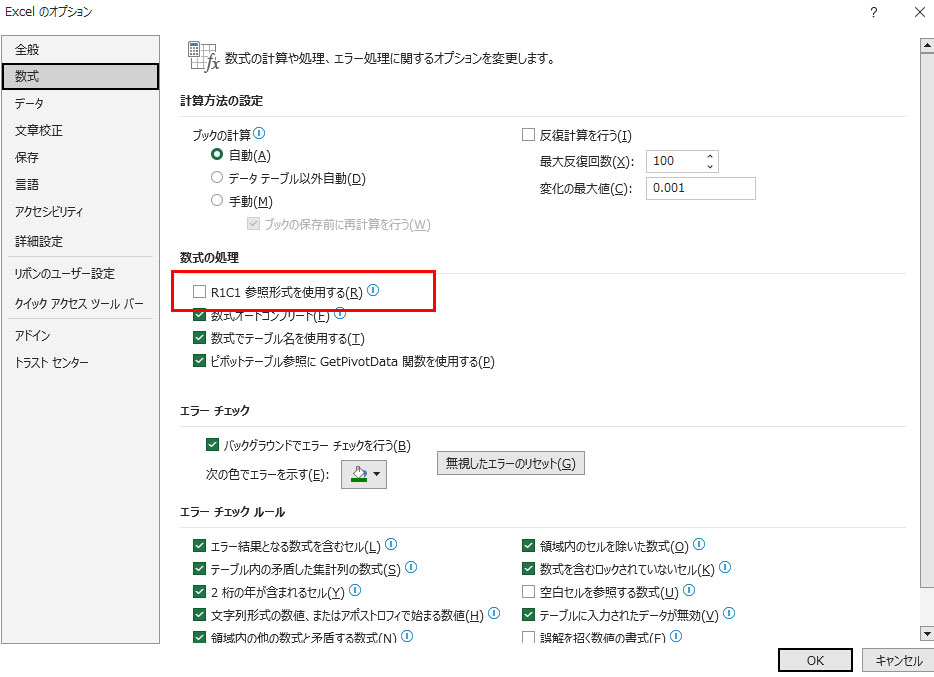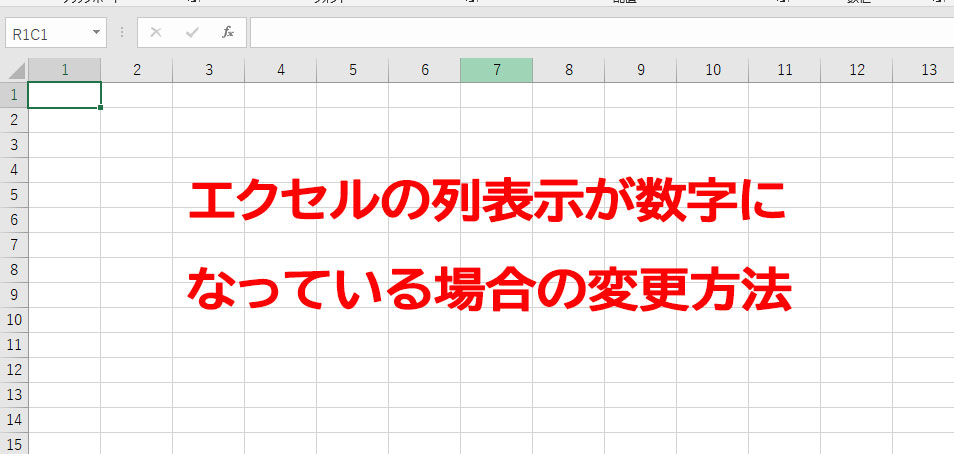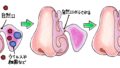以前エクセルを新しくした時に列表示がアルファベットではなく数字になっていたことがあり、とても困ったので、メモ代わりにこちらに記しておくことにする。
エクセル上級者の方には常識かもしれないが、エクセル初心者には躓くことがあるかもしれない。
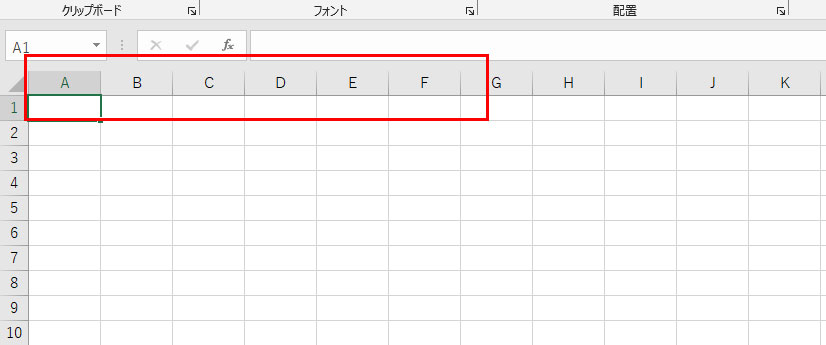
通常ならば上記画像のように列部分がAから始まるアルファベットであるべき所
たまに新しくエクセルを入れた場合や、何かの拍子に列が数字になっていることがある。
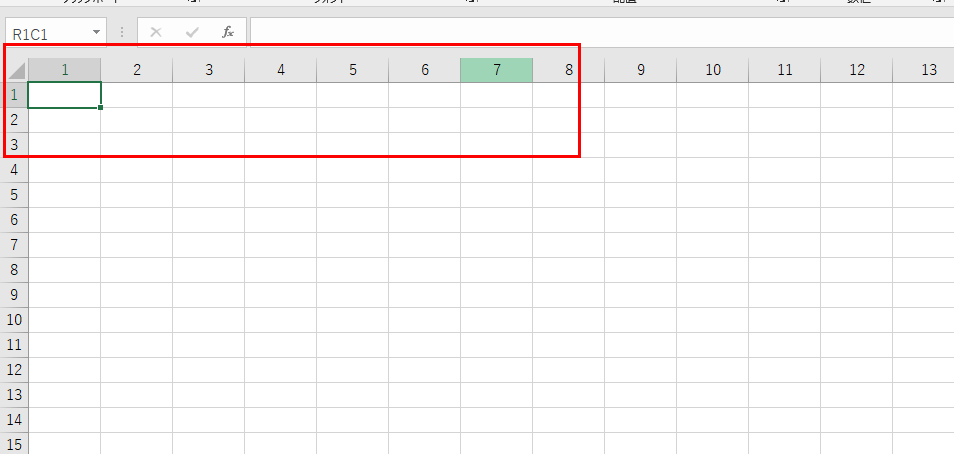
これだと関数とか、今まで使ってたのが違ってくるから、かなり…戸惑う
という事で、解決方法を載せておくので、困ってる方いらっしゃったら以下の方法でアルファベット表記に戻りますので、試してみてください。
エクセルの列をアルファベット表記にする方法
1.メニューバーの【ファイル】をクリック
2.【オプション】をクリック
3.【数式】をクリック
4.【R1C1参照形式を使用する】のチェックを外す
上記方法で列がアルファベット表記に戻ります。
画像付きで解説
1.メニューバーの【ファイル】をクリック
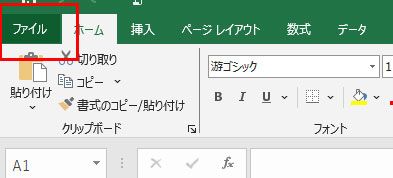
2.【オプション】をクリック

3.【数式】をクリック
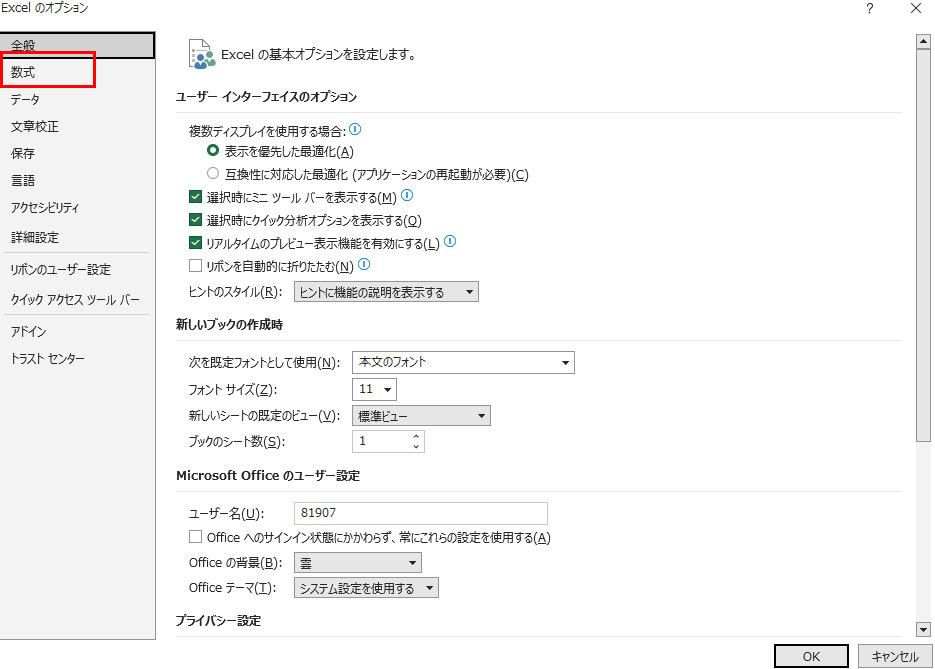
4.【R1C1参照形式を使用する】のチェックを外す